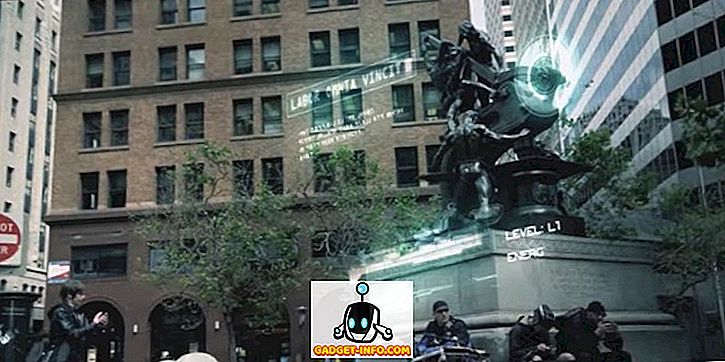تم تصميم أجهزة Chromebook للعمل فقط دون أي متاعب ، وهي تحقق بالفعل هذا الوعد بالنسبة للجزء الأكبر. ومع ذلك ، إذا كنت شخصًا يحب التحايل على الإعدادات والتلاعب بخيارات المطورين على الجهاز ، فستعرف أن العبث في جهازك أمر سهل للغاية. لذلك ، لن نلومك إذا كنت قد أفسدت جهاز Chromebook. من المفترض أن نساعدك ، صحيح وهذا ما سنفعله. إذا كان لديك جهاز Chromebook يحتوي على خطأ أو مشكلة خطيرة ، فيمكنك استرداد الجهاز من خلال صورة استرداد النظام. قبل القيام بذلك ، تحتاج إلى إنشاء صورة استرداد في نظام التشغيل Chrome.
فيما يلي كيفية إنشاء صورة استرداد في نظام التشغيل Chrome:
1. أولاً ، سيتعين عليك تنزيل تطبيق أداة استرداد Chromebook من سوق Chrome الإلكتروني. بمجرد تنزيل التطبيق ، افتحه واضغط على " البدء ".

ملاحظة : يمكنك استخدام محرك أقراص USB محمول أو بطاقة SD (إذا كان Chromebook يحتوي على فتحة بطاقة). أيضاً ، يجب أن يكون محرك الأقراص المحمول أو بطاقة SD بحجم 4 غيغابايت أو أكبر في الحجم.
2. ثم أدخل رقم طراز Chromebook . يجب أن يكتشف التطبيق رمزًا لجهاز Chromebook ، ولكن إذا لم يحدث ذلك ، فيمكنك إما إدخاله يدويًا أو تحديد جهاز Chromebook من قائمة.

3. بمجرد القيام بذلك ، أدخل محرك أقراص USB المحمول أو بطاقة SD وحدد محرك الأقراص من القائمة المنسدلة. ثم ، اختر " متابعة ".

4. سيحذرك الإعداد بعد ذلك من حذف جميع البيانات الموجودة على محرك الأقراص المحمول أو البطاقة. وبالتالي ، من المهم إنشاء نسخة احتياطية قبل المضي قدمًا. انقر فوق " إنشاء الآن " للبدء.

5. سيبدأ التطبيق بعد ذلك في تنزيل ملفات الاسترداد . بمجرد التحميل ، سيتم التحقق من التنزيل وتفكيكه ثم كتابة على محرك الأقراص.

6. بعد الانتهاء ، ستتمكن من إزالة محرك أقراص فلاش أو بطاقة. يمكنك بعد ذلك استخدام صورة الاسترداد لإصلاح جهاز Chromebook في المستقبل.

ملاحظة : يمكنك إنشاء صورة استرداد Chromebook من جهاز كمبيوتر يعمل بنظام Windows أو Mac أيضًا ، بشرط أن يكون Chrome مثبتًا لديك.
استرجع جهاز Chromebook من خلال صورة الاسترداد
بمجرد إنشاء صورة استرداد لجهاز Chromebook ، إليك الخطوات التي يلزم اتباعها لاسترداد جهاز Chromebook:
1. لبدء العملية ، يجب عليك أولاً تشغيل نظام التشغيل Chrome في وضع الاسترداد . للقيام بذلك ، اضغط مع الاستمرار على الزر Esc والتحديث في آنٍ واحد ، ثم اضغط على زر الطاقة .
2. يجب أن تشاهد شاشة تحتوي على رسالة تقول "نظام التشغيل Chrome مفقود أو تالف. الرجاء إدخال USB عصا أو بطاقة SD للاسترداد ".

3. حسنا ، هذا هو جديلة الخاص بك. أدرج صورة الاسترداد التي أنشأتها للتو واتبع الإرشادات التي تظهر على الشاشة لإعادة تشغيل جهاز Chromebook.
إذا كنت تواجه مشكلات مع جهاز Chromebook حتى بعد استردادك باستخدام صورة استرداد صحية ، فيجب عليك الاتصال بالأشخاص في مركز مساعدة Chromebook.
قم بإنشاء صورة استرداد في نظام التشغيل Chrome لإصلاح المشاكل
الاستنتاج هو أنه يمكنك بسهولة إنشاء صورة استرداد على جهاز Chromebook ، وسنوصيك بالحفاظ على صورة الاسترداد في متناول يدي ، لأنك لا تعرف أبدًا متى تسوء الأمور. حسنا ، هذا كل شيء من جانبنا! أخبرنا إذا صادفت أي مشاكل أثناء إنشاء صورة استرداد على جهاز Chromebook. شكرا للقراءة!